Setarea ami BIOS-ul placii msi B85-G41 pentru a instala Windows 7 de la o unitate USB sau disc
Luați în considerare BIOS-ul moduri de intrare placa de baza MSI companie notebook-uri din exemplul modelului B85-G41 pentru a instala setările de boot Windows 7 de pe unitatea flash sau unitatea CD / DVD.
Va face cu noul BIOS, interfața poate părea neobișnuit pentru oameni utilizate la versiunea „veche“ a BIOS-ului.
În primul rând porniți calculatorul. În timpul unui ecran de aspect, trebuie să apăsați «Del» pe tastatura de laptop. Acesta este situat în partea de jos a tastaturii departamentului de digitale. El ca și în altă parte, este la dreapta.

Aspectul unui BIOS nou, după cum urmează.
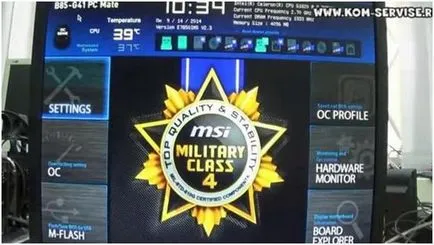
Avantajele acestui BIOS este că acesta este deja funcționează un mouse și funcții extinse.
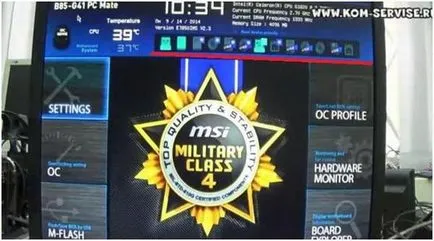
Pentru a merge la setările BIOS, apăsați «setările» fila. Acesta este situat pe partea din stânga sus.
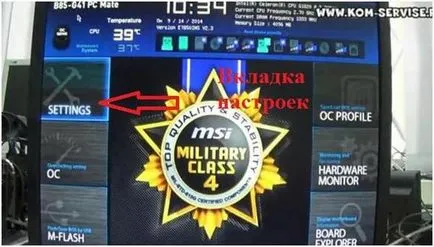
În continuare, va apărea o fereastră nouă în centru, în cazul în care vom trece la tab-ul „Download“. În cazul în care BIOS-ul nu este în limba rusă, ar trebui să urmeze «Loading» tab-ul sau ceva de genul asta.
În versiunea rusă, fila „Descarcă“ este al treilea în lista de cinci.
O nouă fereastră apare în cazul în care aveți nevoie pentru a găsi fila «modul de pornire selectați». Faceți clic pe ea și mi-a venit fereastră selectați «LEGACY + UEFI», în cazul în care acest element nu este selectat pe laptop-ul mai devreme.
Apoi, du-te la tab-ul chiar sub «Boot Option # 1“
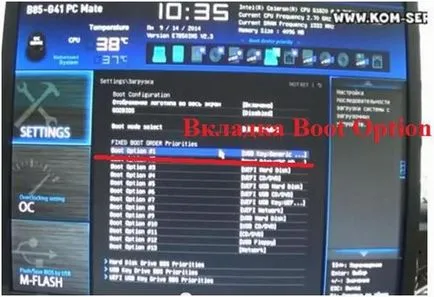
Sărit din lista de dispozitive disponibile pentru a încărca sistemul de operare, selectați stick-ul nostru prin numele USB + numele unității flash (unitate flash USB trebuie să fie conectat la oricare dintre conectorii USB de laptop); în cazul în care aveți nevoie pentru a porni sistemul de operare de pe disc, apoi selectați elementul CD / DVD.
După acești pași, apăsați tasta F10. Laptop-ul vă va cere să salvați modificările de configurație. Confirmați făcând clic pe „Da“.
Apoi, începe cizme de sistem de operare de pe dispozitivul selectat noi - stick sau disc.
A doua opțiune este download-uri ceva mai rapid.
Reboot laptop-ul. Când boot apăsați F11. Vi se va solicita. În această fereastră, selectați dispozitivul conectat este posibil, cu care dorim să încărcați sistemul de operare.